Spooler ist ein Softwareprogramm in Microsoft Windows, Verantwortlich für die Verwaltung aller Druckaufträge, die an den Drucker oder Druckserver gesendet werden.
Manchmal, wenn der Spooler-Dienst hängen bleibt, erhalten Sie möglicherweiseFehler 0x800706B9 – "Windows kann den Spooler-Dienst auf dem lokalen Computer nicht starten.Fehler 0x800706B9: Es sind nicht genügend Ressourcen vorhanden, um diesen Vorgang abzuschließen. "
Die Ursache für den Druckspooler-Fehler 10x0b800706 auf Windows 9-PCs kann ein Registrierungsschlüssel oder eine Wertbeschädigung sein, ein Grund dafür, dass ein Antivirenprogramm oder Firewall-Programm eines Drittanbieters den Start des Druckspoolers verhindert.
Hier sind einige Lösungen, richtigWindows 10Beheben von Druckspoolerfehlern-0x800706b9.
Inhalte
Druckerfehler 0x800706B9
Wenn Sie zum ersten Mal feststellen, dass der Drucker nicht mehr druckt oder der Druckspoolerfehler 0x800706b9 auftritt, empfehlen wir, den Druckspoolerdienst neu zu starten, indem Sie die folgenden Schritte ausführen.
Starten Sie den Spooler neu
- Drücken Sie die Windows-Taste + R, geben Sie services.msc ein und klicken Sie auf "OK".
- Dadurch wird die Windows-Dienste-Konsole geöffnet, nach unten scrollen und den Spooler-Dienst finden.
- Klicken Sie mit der rechten Maustaste auf den Spooler-Dienst, wählen Sie Stopp,
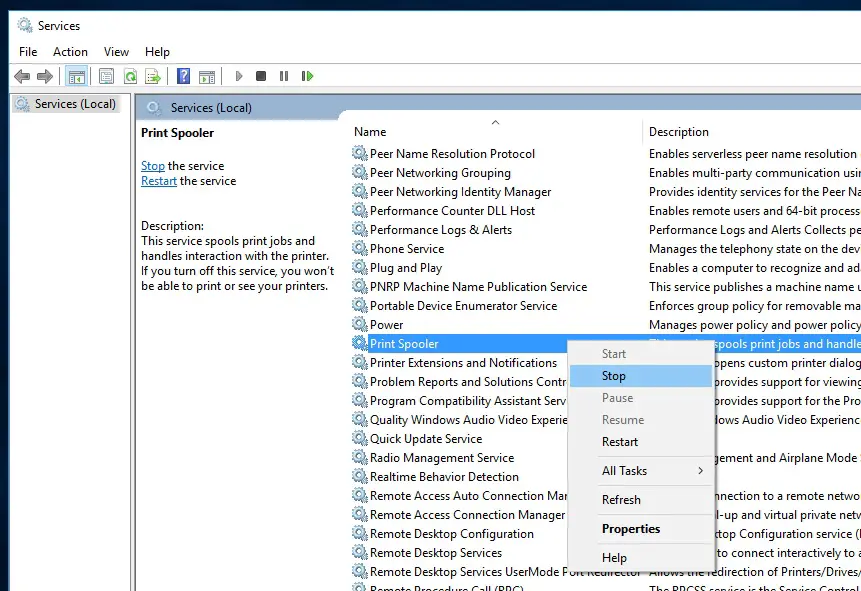
- Drücken Sie als Nächstes die Windows-Taste + E, um den Datei-Explorer zu öffnen, und öffnen Sie dannC: Windowssystem32spoolPRINTERS, Klicken Sie auf Weiter, wenn Sie die Erlaubnis anfordern.
- Löschen Sie nun alle Dateien und Ordner im Druckerordner (siehe Bild unten)
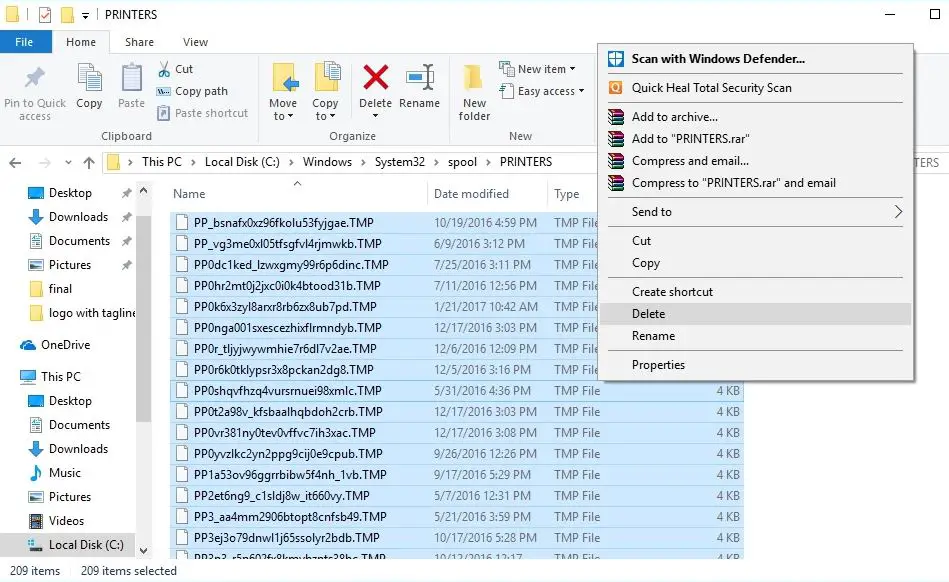
Kehren Sie auf diese Weise zum Spooler-Dienst (services.msc) zurück, klicken Sie mit der rechten Maustaste, um den Spooler-Dienst zu finden, wählen Sie diesmal "Start".
Wenn dies zu einer Fehlfunktion des Spooler-Dienstes führt, befolgen Sie die obigen Schritte und beheben Sie dann den Druckerfehler 0x800706B9.
Führen Sie die Drucker-Fehlerbehebung aus
Windows 10 wird mit vielen integrierten Tools zur Fehlerbehebung geliefert, die nur zur Lösung von Problemen verwendet werden.Führen Sie ein speziell definiertes Programm zur Fehlerbehebung bei Druckern aus, um häufig auftretende Druckerprobleme zu erkennen und zu beheben.
Hinweis: Stellen Sie beim Ausführen des Drucker-Fehlerbehebungsprogramms sicher, dass der Drucker an den Computer angeschlossen und eingeschaltet ist.
- Drücken Sie die Windows-Taste + I, um die App "Einstellungen" zu öffnen,
- Klicken Sie auf Update und Sicherheit und dann auf Fehlerbehebung.
- Klicken Sie auf die anderen Links zur Fehlerbehebung (siehe Bild unten).
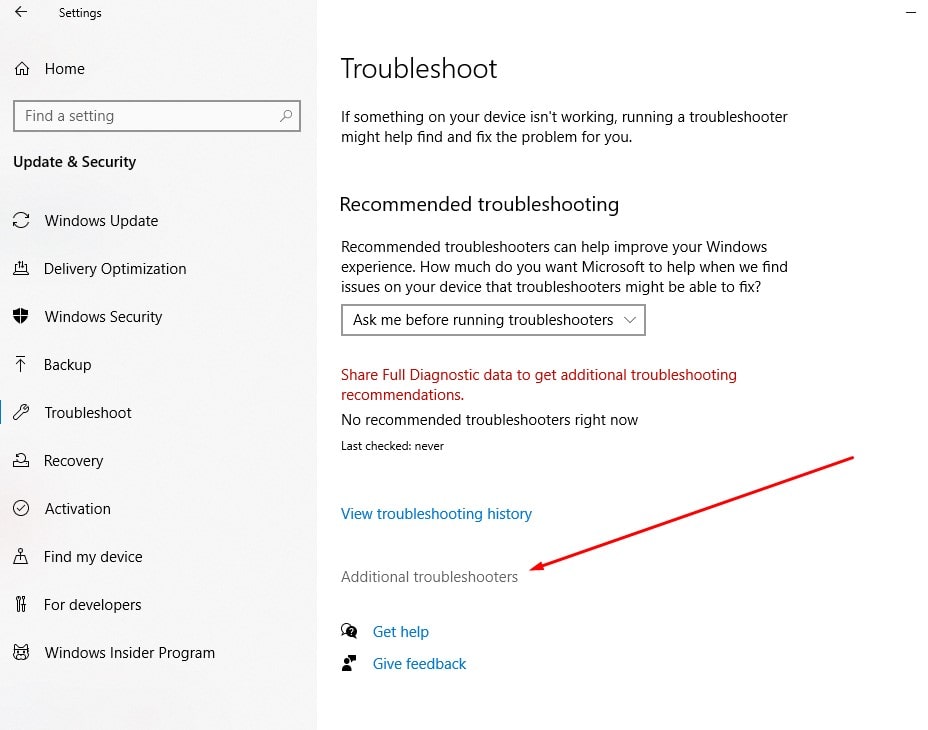
Klicken Sie anschließend auf die Option "Drucker" und dann auf die Schaltfläche "Problembehandlung ausführen".
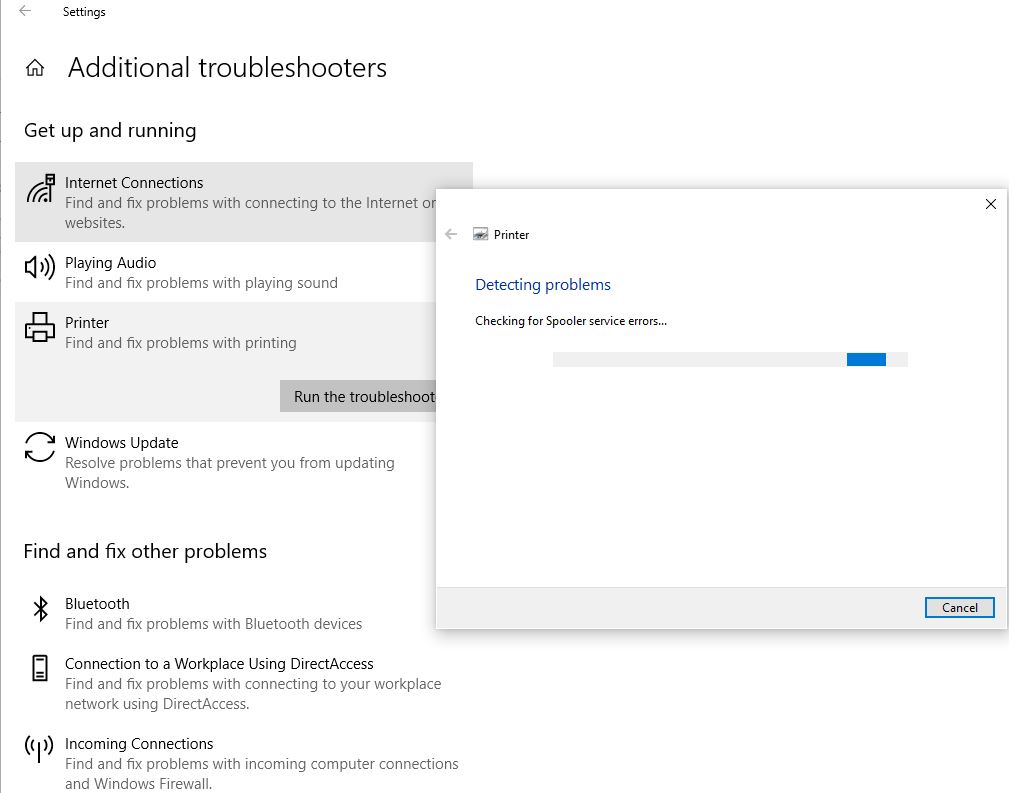
- Dies beginnt mit der Diagnose des Problems, verhindert den normalen Betrieb des Windows-Druckers, überprüft den Druckspooler-Dienst, überprüft und repariert Softwareprobleme oder bestimmte Probleme, die die Arbeit behindern.
- Wenn Sie fertig sind, starten Sie den PC neu und prüfen Sie, ob auf dem PC keine Druckspoolerfehler 0x800706b9 mehr vorliegen.
Registry-Reparatur
- Drücken Sie die Windows-Taste + R, geben Sie regedit ein und klicken Sie auf OK, um den Registrierungseditor zu öffnen.
- Navigieren Sie zu HKEY_LOCAL_MACHINESYSTEMCurrentControlSetServicesSpooler
- Wählen Sie hier im linken Bereich die Schaltfläche "Spooler" und suchen Sie dann im rechten Bereich den Kanal DependOnService.
- DoppelklickDependOnServiceString und ändern Sie seinen Wert, indem Sie den HTTP-Teil löschen und nur den RPCSS-Teil belassen.
- Schließen Sie den Registrierungseditor und starten Sie den PC neu.
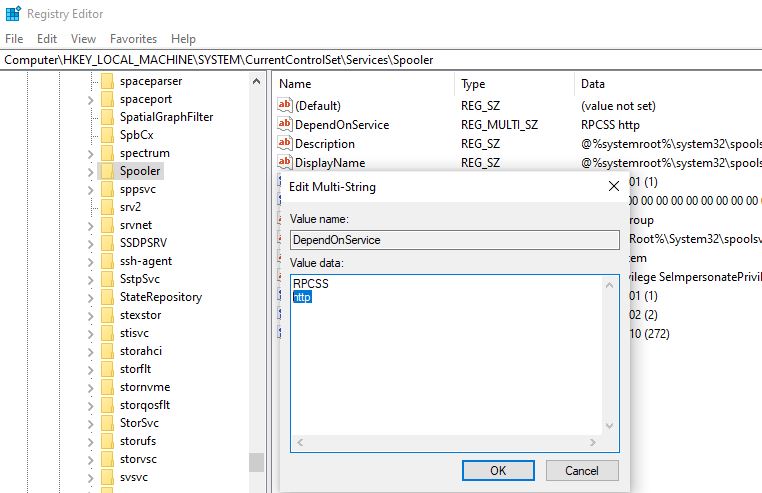
Ebenso können Sie die Eingabeaufforderung verwenden, um dieselbe Funktion zu erreichen. Öffnen Sie einfach die Eingabeaufforderung als Administrator, geben Sie dann CMD /K SC CONFIG SPOOLER DEPEND = RPCSS ein und drücken Sie die Eingabetaste.
Aktualisieren Sie den Druckertreiber
Auch hier kann ein älterer, veralteter Druckertreiber das Problem verursacht haben.Lassen Sie uns den aktuellen Druckertreiber mit der neuesten Version aktualisieren.
- Verwenden Sie devmgmt.msc, um den Geräte-Manager zu öffnen,
- Dadurch wird eine Liste aller installierten Gerätetreiber angezeigt, die Druckerwarteschlange erweitert,
- Klicken Sie mit der rechten Maustaste auf den Drucker, der das Problem verursacht, und wählen Sie die Option Treiber aktualisieren.
- Klicke auf Automatisch nach aktualisierter Treibersoftware suchen Optionen.
- Wenn ein neueres Update vorhanden ist, lädt der Geräte-Manager das Softwarepaket automatisch herunter und installiert es, ähnlich wie bei Windows Update mit Microsoft-Servern.
Alternativ können Sie direkt von der Support-Site des Herstellers ausNVIDIA, AMD, IntelLaden Sie den neuesten Grafiktreiber herunter,Folgen Sie dann den Anweisungen des Herstellers, um die Installation abzuschließen.
Verwenden Sie ein anderes Benutzerkonto, um zu überprüfen
Ein beschädigtes Benutzerkonto kann Probleme verursachen, lassen Sie uns mit einem anderen Benutzerkonto überprüfen.
- Drücken Sie die Windows-Taste + I, um "Einstellungen" zu öffnen, und klicken Sie dann auf "Konten".
- Klicken Sie im linken Menü auf die Registerkarte Familie und andere und klicken Sie dann unter Andere auf Andere Personen zu diesem PC hinzufügen.
- Klicken Sie unten auf Ich habe die Anmeldeinformationen dieser Person nicht.
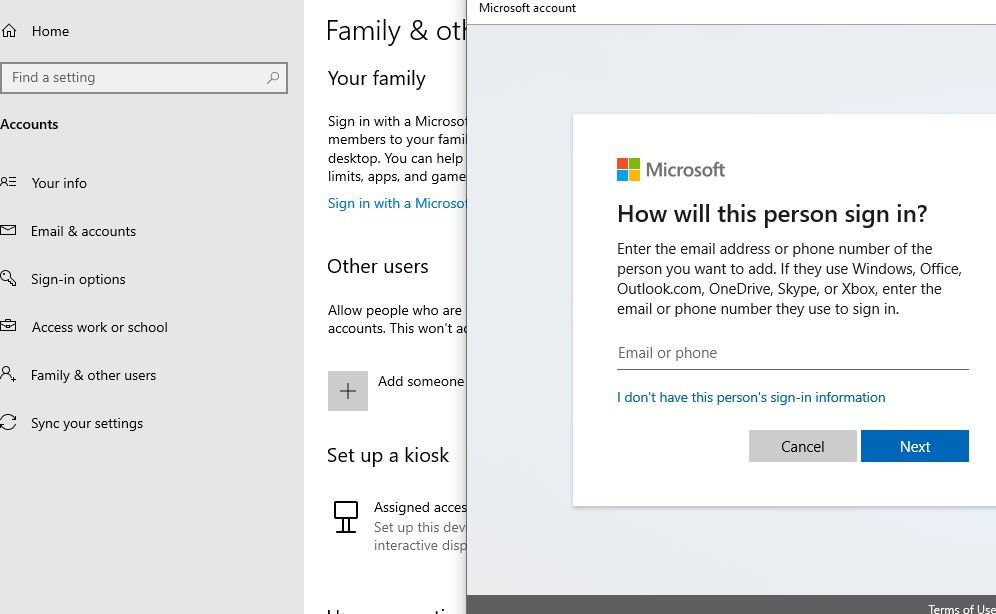
- Wählen Sie unten aus, um Benutzer hinzuzufügen, die kein Microsoft-Konto haben.
- Geben Sie nun den Benutzernamen und das Passwort des neuen Kontos ein und klicken Sie auf "Weiter".
Melden Sie sich auf diese Weise vom aktuellen Benutzer ab und melden Sie sich beim neuen Benutzerkonto an, um zu sehen, ob der Drucker ordnungsgemäß funktioniert.
Darüber hinaus kann die Ursache des Problems ein Systemschutzprogramm eines Drittanbieters sein, deaktivieren Sie vorübergehend das Antivirenprogramm, die Anti-Malware oder die Firewall auf dem Computer und prüfen Sie, ob es hilft.

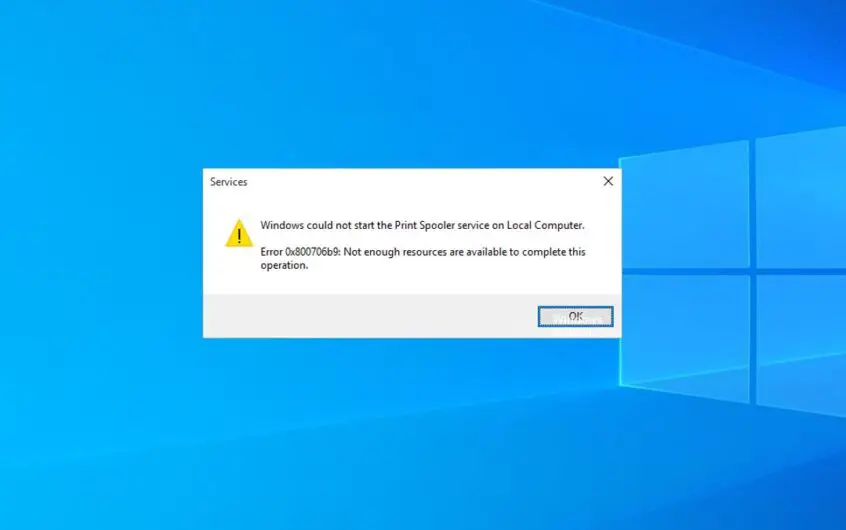




![[Behoben] Microsoft Store kann keine Apps und Spiele herunterladen](https://oktechmasters.org/wp-content/uploads/2022/03/30606-Fix-Cant-Download-from-Microsoft-Store.jpg)
![[Behoben] Der Microsoft Store kann keine Apps herunterladen und installieren](https://oktechmasters.org/wp-content/uploads/2022/03/30555-Fix-Microsoft-Store-Not-Installing-Apps.jpg)
